
Isi kandungan:
- Pengarang John Day [email protected].
- Public 2024-01-30 11:07.
- Diubah suai terakhir 2025-01-23 15:00.
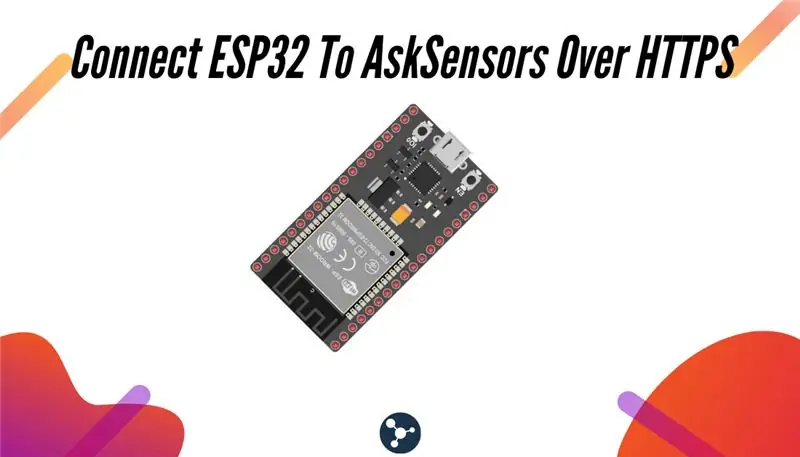
Instruksional ini terdapat dalam rangkaian artikel mengenai menghubungkan perkakasan seperti Arduino dan ESP8266 ke cloud. Saya akan menerangkan kepada anda bagaimana membuat cip ESP32 anda disambungkan ke awan dengan perkhidmatan AskSensors IoT.
Kenapa ESP32?
Selepas kejayaan besar ESP8266, ESP32 adalah cip baru dari Espressif yang menggabungkan keupayaan tanpa wayar WiFi dan Bluetooth dengan dua teras CPU dan satu set peranti perkakasan yang baik.
Apa yang anda akan pelajari?
Semasa tutorial ini anda akan belajar:
- Cara memprogram ESP32 anda dengan Arduino IDE.
- Cara menghantar data dari ESP32 anda ke AskSensor menggunakan permintaan HTTP GET.
- Cara memvisualisasikan aliran data masa nyata di awan.
Langkah 1: Keperluan

Apa yang kamu perlu:
- Modul ESP32. Saya menggunakan Kit Pico ESP32 seperti yang ditunjukkan dalam gambar di atas.
- Komputer yang menjalankan perisian Arduino IDE.
- Kabel USB untuk menyambungkan modul ESP32 ke komputer.
- Akaun AskSensors percuma.
Langkah 2: Mengapa AskSensor?
AskSensors adalah platform IoT yang direka untuk menjadi aplikasi termudah di pasaran, yang membolehkan pengguna menyambung, memvisualisasikan dan menganalisis data sensor mereka melalui awan.
Anggaplah kita mahu memantau suhu bilik dan menyimpan nilai-nilai ini di suatu tempat di awan supaya dapat dihuraikan kemudian. Ini adalah senario biasa di mana perlu mengetahui cara menghantar data dari ESP32 ke AskSensors. Tetapi ada banyak senario lain di mana tutorial ini berguna untuk anda.
Jadi teruskan membaca;-)
Langkah 3: Persediaan Sensor
- Daftar: Dapatkan akaun percuma dalam beberapa saat di:
- Dapatkan Kekunci Api Anda: AskSensors memperlihatkan satu set API untuk mempermudah proses pertukaran data antara peranti anda dan awan IoT. Panduan memulakan ini menunjukkan kepada anda cara membuat sensor baru, dan menyiapkannya untuk dapat mengirim data ke. Salin Api Key In Anda, kami akan menggunakannya pada langkah seterusnya.
Langkah 4: Pasang ESP32 di Arduino IDE
Untuk memasang papan ESP32 di Arduino IDE anda, ikuti arahan di bawah:
- Anda perlu memasang perisian Arduino IDE versi terkini (1.8.7 atau lebih tinggi).
- Pertama sekali, buka tetingkap pilihan dari Arduino IDE: File> Preferences
-
Pergi ke medan "URL Pengurus Papan Tambahan", Masukkan URL berikut:
dl.espressif.com/dl/package_esp32_index.json
Sekiranya anda sudah mempunyai URL papan ESP8266, pisahkan URL dengan koma seperti yang ditunjukkan di bawah:
dl.espressif.com/dl/package_esp32_index.json, Sekarang, buka pengurus papan (Alat> Papan> Pengurus Papan), cari ESP32 dan klik butang pasang untuk "ESP32 by Espressif Systems". Ia memerlukan beberapa saat.
Langkah 5: Pengekodan
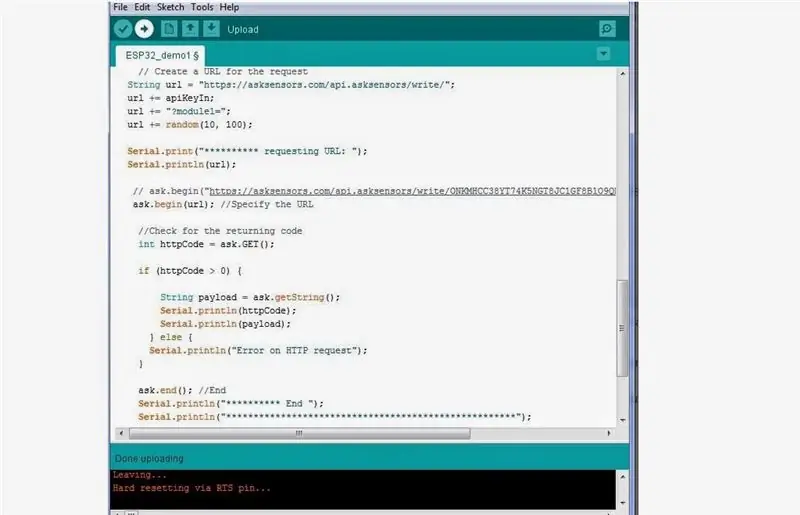
Muat turun demo ini dari halaman AskSensors Github dan nyahmampatkannya. Kod tersebut merangkumi perpustakaan untuk kedua-duanya menyambung ke rangkaian WiFi dan untuk melakukan permintaan
Anda perlu mengubah yang berikut:
const char * ssid = "……………"; // SSID Wifi
const char * kata laluan = "……………"; // Kata Laluan Wifi const char * apiKeyIn = "……………."; // Kunci API
Langkah 6: Pengaturcaraan

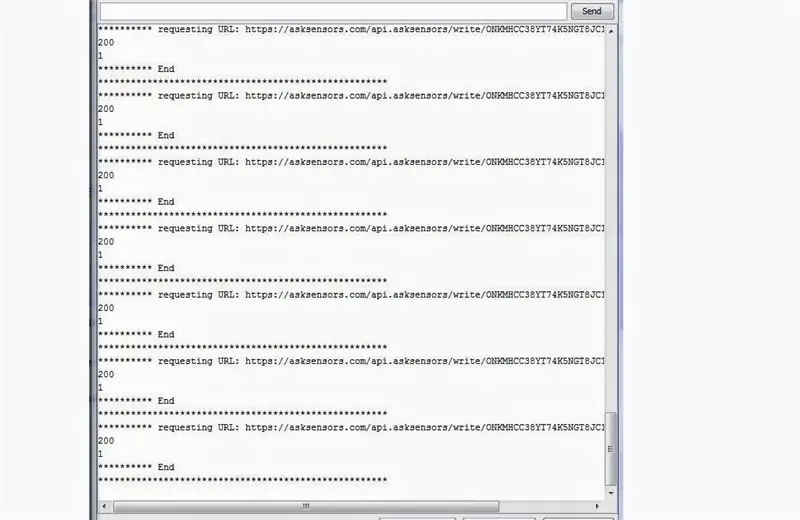
- Sambungkan modul ESP32 ke komputer anda melalui kabel USB.
- Muat naik kod dengan Arduino IDE.
- Buka terminal bersiri. Anda harus mendapat output yang serupa dengan gambar di atas. Perhatikan bahawa kami mendapat dua kod:
- 200: sepadan dengan kod HTTP OK.
- 1: Bilangan modul berjaya dikemas kini (satu modul dalam kes kami).
Langkah 7: Visualisasikan Data Anda
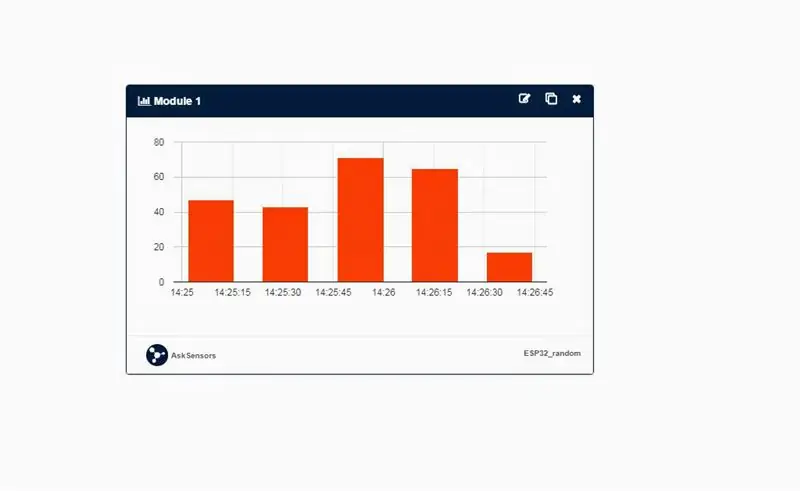
Pergi ke papan pemuka sensor anda. Tambahkan graf ke Modul anda (Modul 1).
Anda harus menerima aliran data rawak antara 10 dan 100 setiap 20 saat.
Gambar di atas menunjukkan contoh paparan grafik Bar.
Langkah 8: Terima kasih
Terima kasih untuk membaca.
Ketahui tutorial kami:
Disyorkan:
Cara Menghubungkan ESP8266 NodeMCU ke IoT Cloud: 5 Langkah

Cara Menghubungkan ESP8266 NodeMCU ke IoT Cloud: Petunjuk ini menunjukkan kepada anda demo Internet of Things yang mudah menggunakan ESP8266 NodeMCU dan perkhidmatan IoT dalam talian yang dipanggil AskSensors. Kami menunjukkan kepada anda cara mendapatkan data dengan cepat dari klien HTTPS ESP8266 dan memplotnya dalam grafik ke dalam AskSensors Io
Cara Menerbitkan Data ESP32 Dengan Cap Masa NTP ke IoT Cloud: 5 Langkah

Cara Menerbitkan Data ESP32 Dengan Cap Waktu NTP ke IoT Cloud: Dalam banyak aplikasi, pengguna perlu menghantar data mereka bersama dengan dia cap waktu tempatan mengenai nilai yang akan dikirim dalam muatan ke awan AskSensors IoT. Format cap masa adalah masa UNIX Epoch: bilangan milisaat yang telah berlalu sejak Janu
Asas IoT: Menghubungkan IoT Anda ke Awan Menggunakan OS Mongoose: 5 Langkah

Asas IoT: Menghubungkan IoT Anda ke Awan Menggunakan OS Mongoose: Sekiranya anda seorang yang suka bermain-main dan elektronik, lebih kerap daripada tidak, anda akan menemui istilah Internet of Things, yang biasanya disingkat sebagai IoT, dan bahawa ia merujuk kepada satu set peranti yang boleh menyambung ke internet! Menjadi orang seperti itu
Cara Menghubungkan Aplikasi Android Dengan AWS IOT dan Memahami Suara Mengenal API: 3 Langkah

Cara Menghubungkan Aplikasi Android Dengan AWS IOT dan Memahami Pengecaman Suara API: Tutorial ini mengajar pengguna bagaimana menghubungkan Aplikasi Android ke pelayan AWS IOT dan memahami API pengenalan suara yang mengendalikan Mesin Kopi. Aplikasi ini mengendalikan Mesin Kopi melalui Alexa Perkhidmatan Suara, setiap aplikasi
Cara Menghubungkan Soil Moisture Sensor dan ESP8266 ke AskSensors IoT Cloud: 10 Langkah

Cara Menghubungkan Soil Moisture Sensor dan ESP8266 ke AskSensors IoT Cloud: Instruksional ini menunjukkan kepada anda cara menyambungkan sensor kelembapan tanah anda dan ESP8266 ke awan IoT. Untuk projek ini, kami akan menggunakan modul WiFi nod MCU ESP8266 dan sensor kelembapan tanah yang mengukur kandungan volumetrik air di dalam sehingga
